| 1 - Valide os campos: "**Usuário**" e "**Senha**". [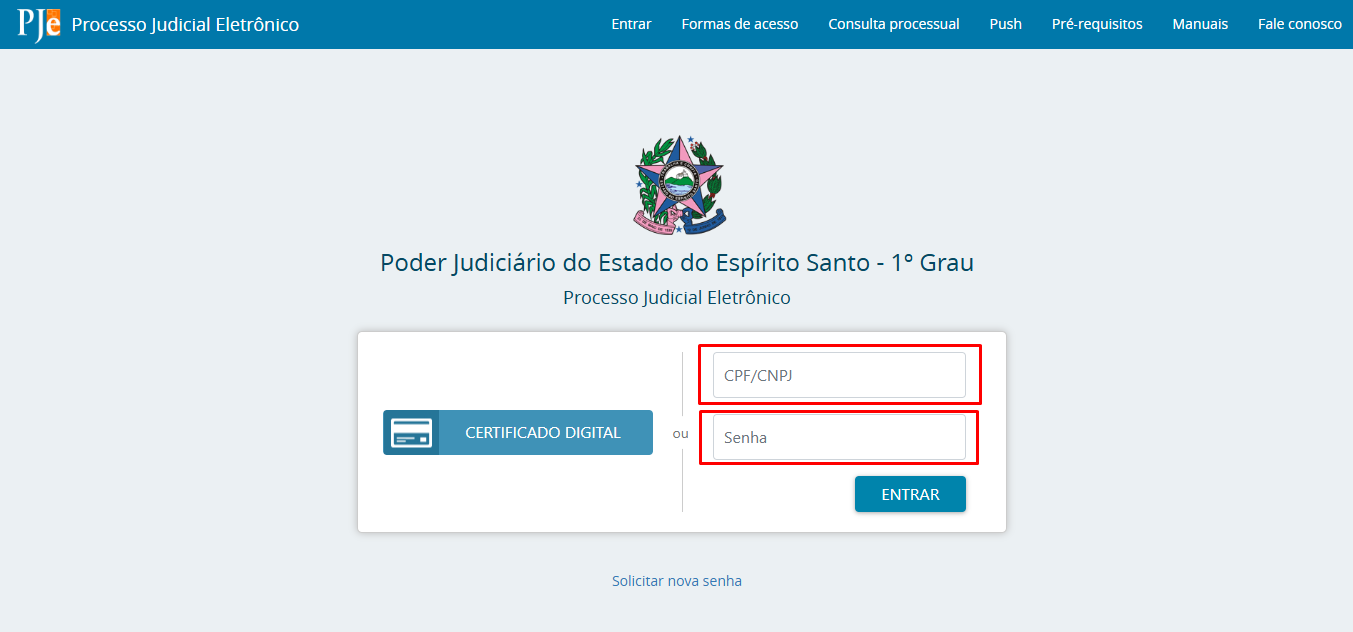](https://wiki.oystr.com.br/uploads/images/gallery/2025-05/gn8image.png) |
| 2 - Clique em "**Entrar**". [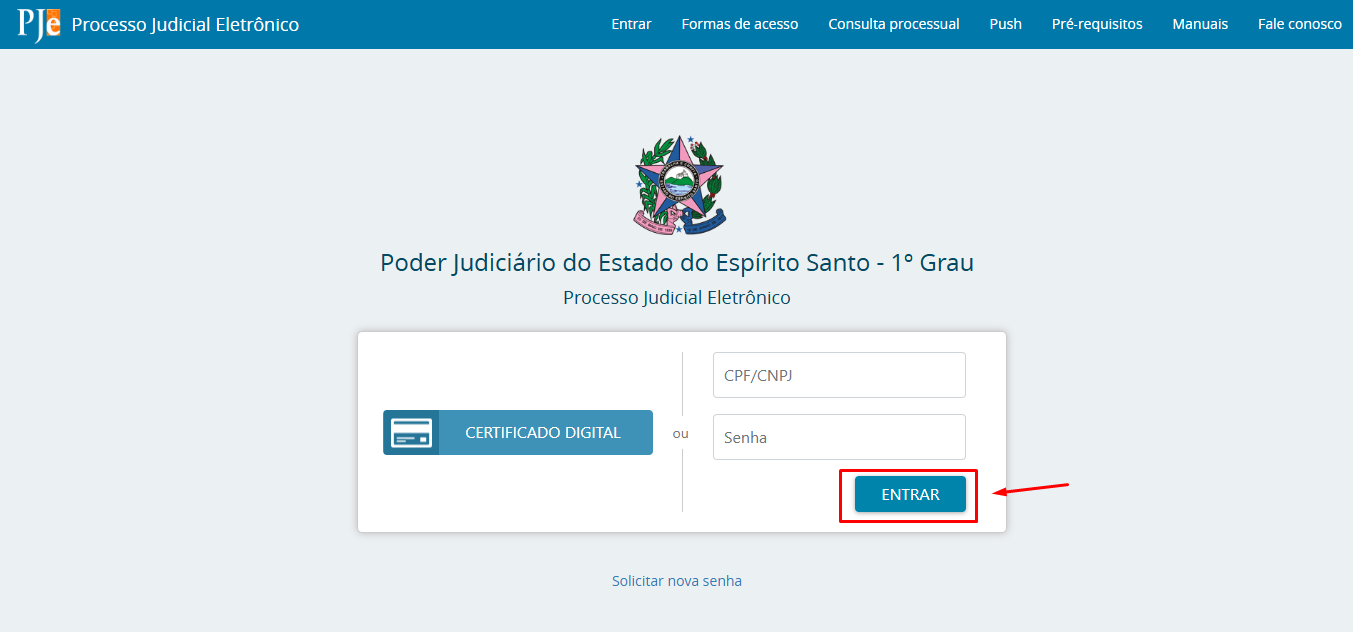](https://wiki.oystr.com.br/uploads/images/gallery/2025-05/y3Himage.png) |